微软近日明确表示,即使您的设备不满足 Windows 11 的硬件要求,您依然可以申请并使用 Windows 10 扩展安全更新(ESU)。这意味着,即使是老旧电脑,只要拥有合法授权的 Windows 系统,也可以继续获得安全更新支持。

所有 PC 均可参与 ESU 计划
根据微软官方说明:
- 您无需升级到 Windows 11 即可享受 Windows 10 的扩展安全更新;
- 只要设备运行的是正版已激活的 Windows 10,并安装了相应更新包,即可加入 ESU;
- 这项资格适用于所有用户,包括个人消费者和企业客户。
此前已有测试者发现,即使在不被 Windows 11 支持的设备上,用于注册 ESU 的工具也能正常运行。如今这一情况已被微软正式确认。
Windows 10 ESU 使用流程概览
1. 准备工作
- 安装 Windows 10 版本 22H2
- 安装累积更新 KB5046613
这两项是获取扩展安全更新的前提条件。
2. 消费者选项(个人用户)
个人用户目前有三种方式可以获得一年的 ESU 支持:
| 方式 | 描述 |
|---|---|
| 关联 Microsoft 账户 | 同步本地设置至云端,自动延长支持 |
| 使用 Microsoft Rewards 积分兑换 | 积分足够时可免费续期一年 |
| 支付 30 美元购买 | 无需账户同步,直接本地激活 |
⚠️ 注意:这些功能尚未对所有用户开放,微软仍在逐步上线相关服务。
3. 商业用户选项
企业用户则需通过付费订阅的方式获取 ESU:
- 需购买专用的 ESU 密钥
- 第一年费用为 $61/设备
- 此后每年递增(具体价格可能因地区而异)
商业用户无法使用账户同步或积分兑换方式,必须通过密钥管理工具进行部署与激活。
如何验证 ESU 是否成功激活?
你可以通过以下两个简单步骤确认你的系统是否已正确激活 ESU:
步骤一:检查系统许可证状态
- 打开具有管理员权限的 PowerShell 或命令提示符
- 输入以下命令:
slmgr.vbs /dlv
如果输出中显示“许可证状态:已授权”,说明系统已激活。
步骤二:验证 ESU 密钥是否生效
根据你所处的 ESU 年份,使用对应的激活 ID:
- 第一年:
f520e45e-23b1-4a34-a497-d2765967d094 - 第二年:
1043add5-23b1-4afb-9a0f-64343c8f3f8d - 第三年:
83d49986-add3-41d7-ba33-87c7bfb5c0fb
执行命令(替换为对应 ID):
slmgr.vbs /dlv <激活ID>
若该许可证也显示“已授权”,则说明 ESU 已成功安装并启用。
不影响 Windows 11 绕过策略
即使你选择继续使用 Windows 10 ESU,也不会影响你未来尝试绕过 Windows 11 硬件限制的计划。目前,通过非官方方法安装 Windows 11 仍然可行,除非微软关闭相关机制。
不过,一旦你用完一年的 ESU 支持周期,建议考虑以下两种方案:
- 购买新设备以满足 Windows 11 的兼容性要求;
- 或继续支付年度费用以维持旧设备的安全更新。








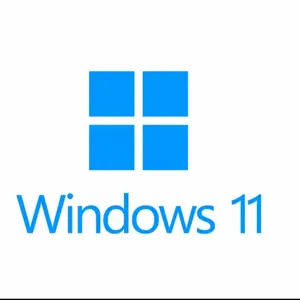


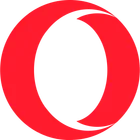
评论